1、打开ps,进入其主界面;
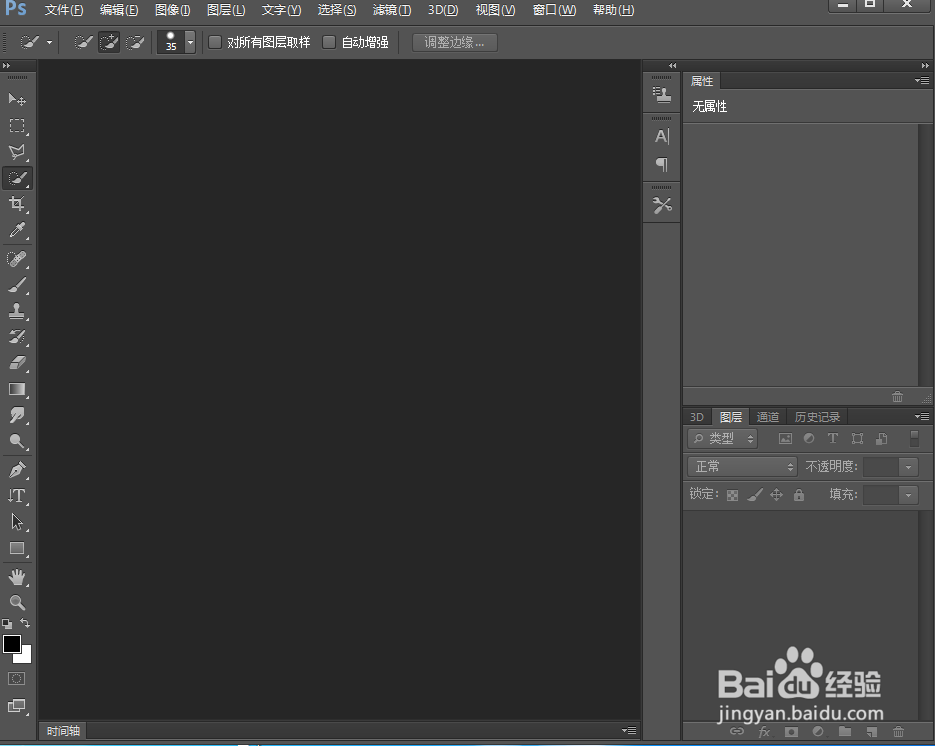
2、添加一张图片到ps中;
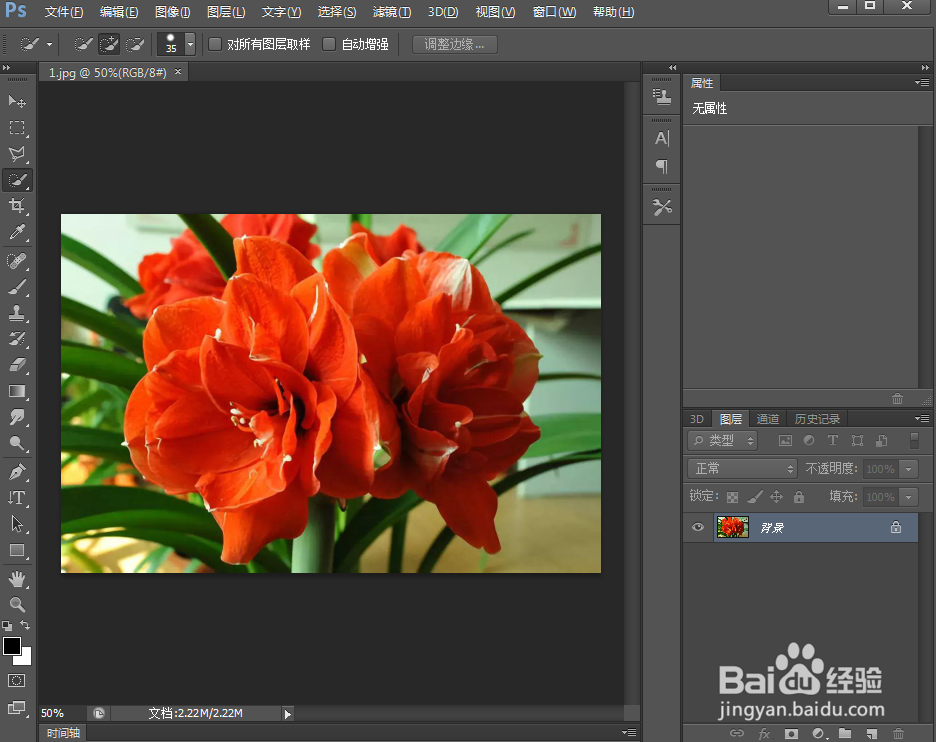
3、点击滤镜下的滤镜库;
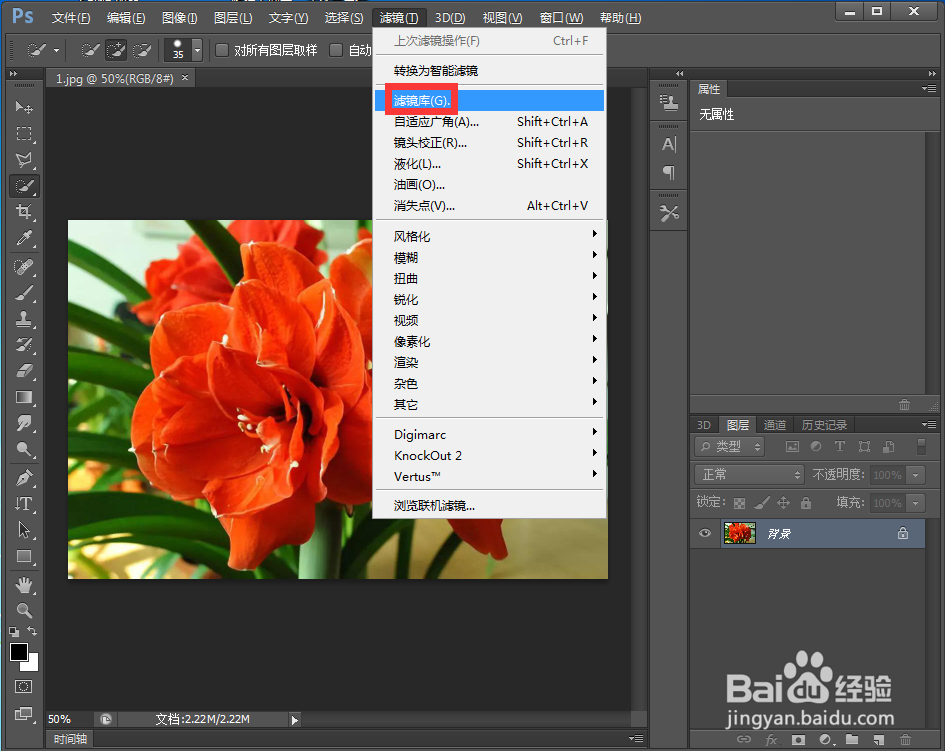
4、在画笔描边中点击强化的边缘,设置好参数,按确定;
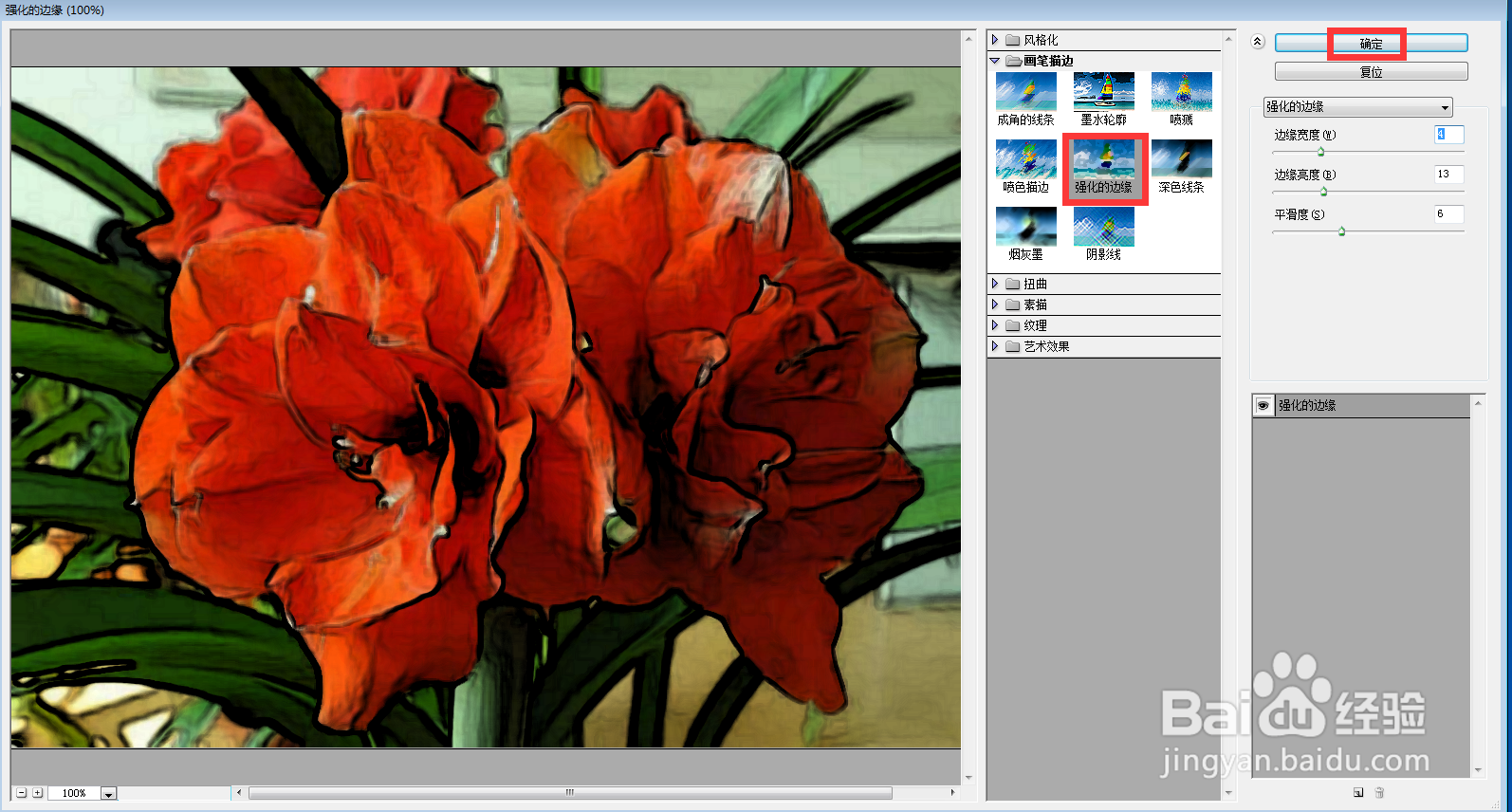
5、点击滤镜,在风格化中点击凸出;

6、设置好参数,按确定;
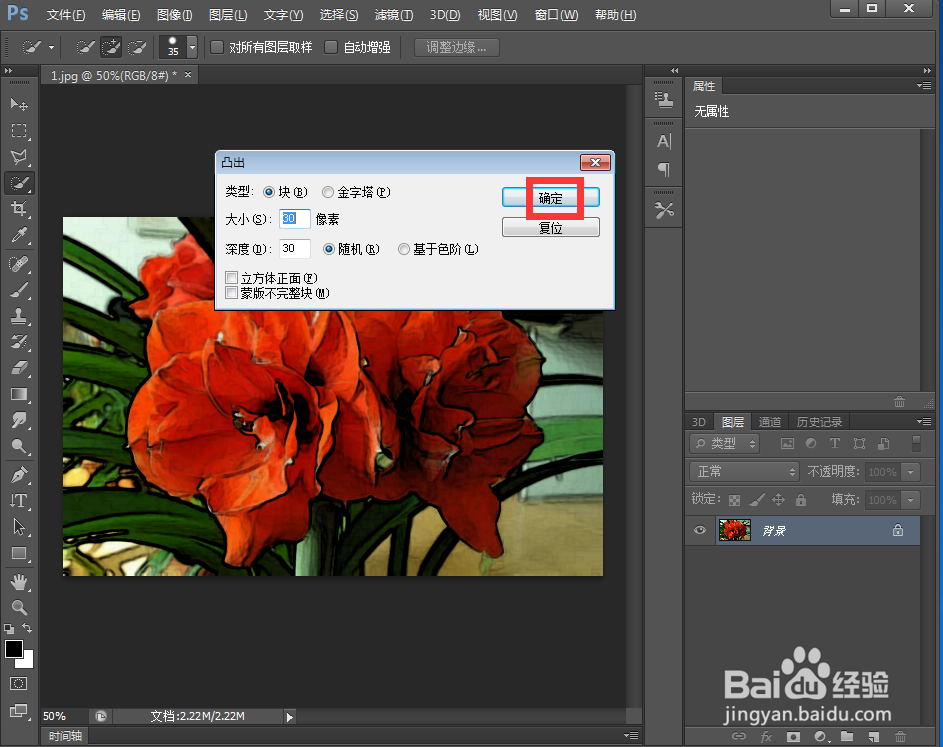
7、我们就给图片添加上了强化的边缘和凸出效果。

时间:2024-10-11 19:17:54
1、打开ps,进入其主界面;
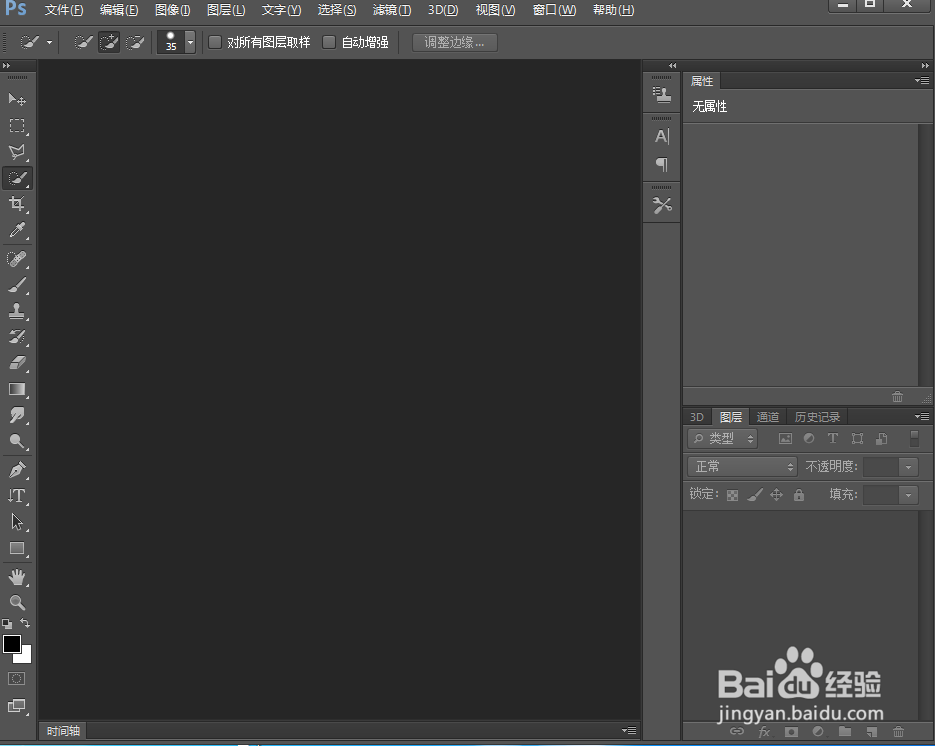
2、添加一张图片到ps中;
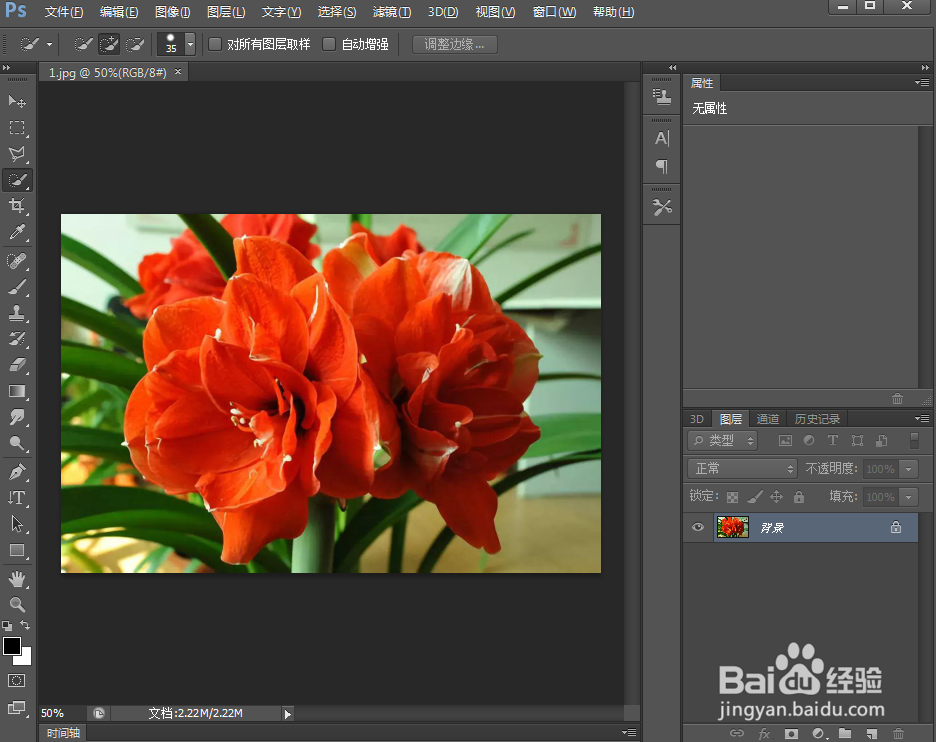
3、点击滤镜下的滤镜库;
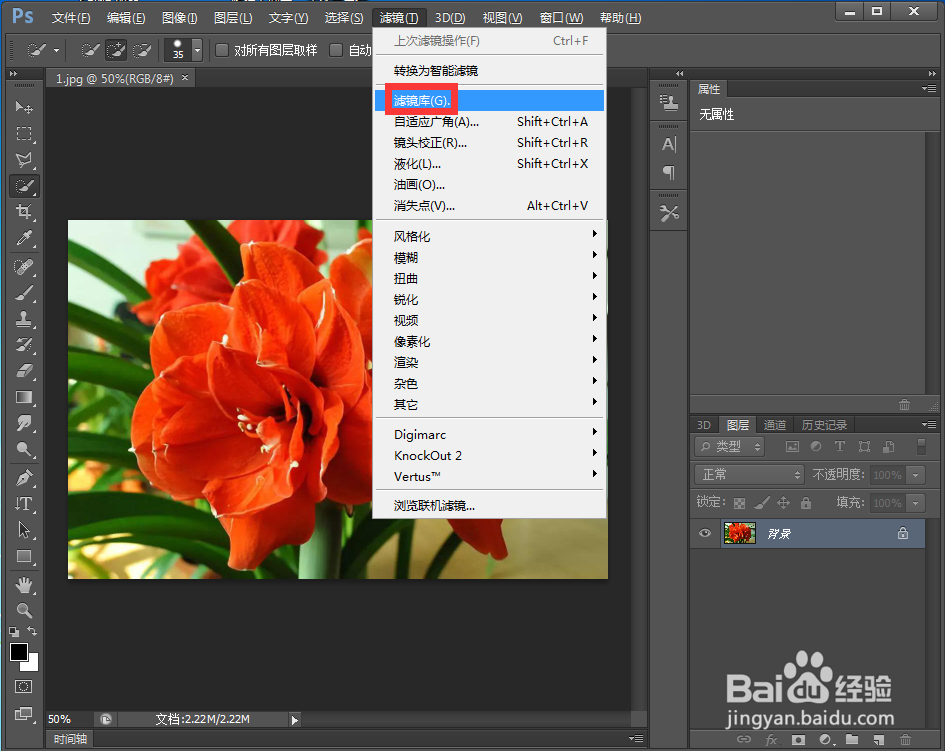
4、在画笔描边中点击强化的边缘,设置好参数,按确定;
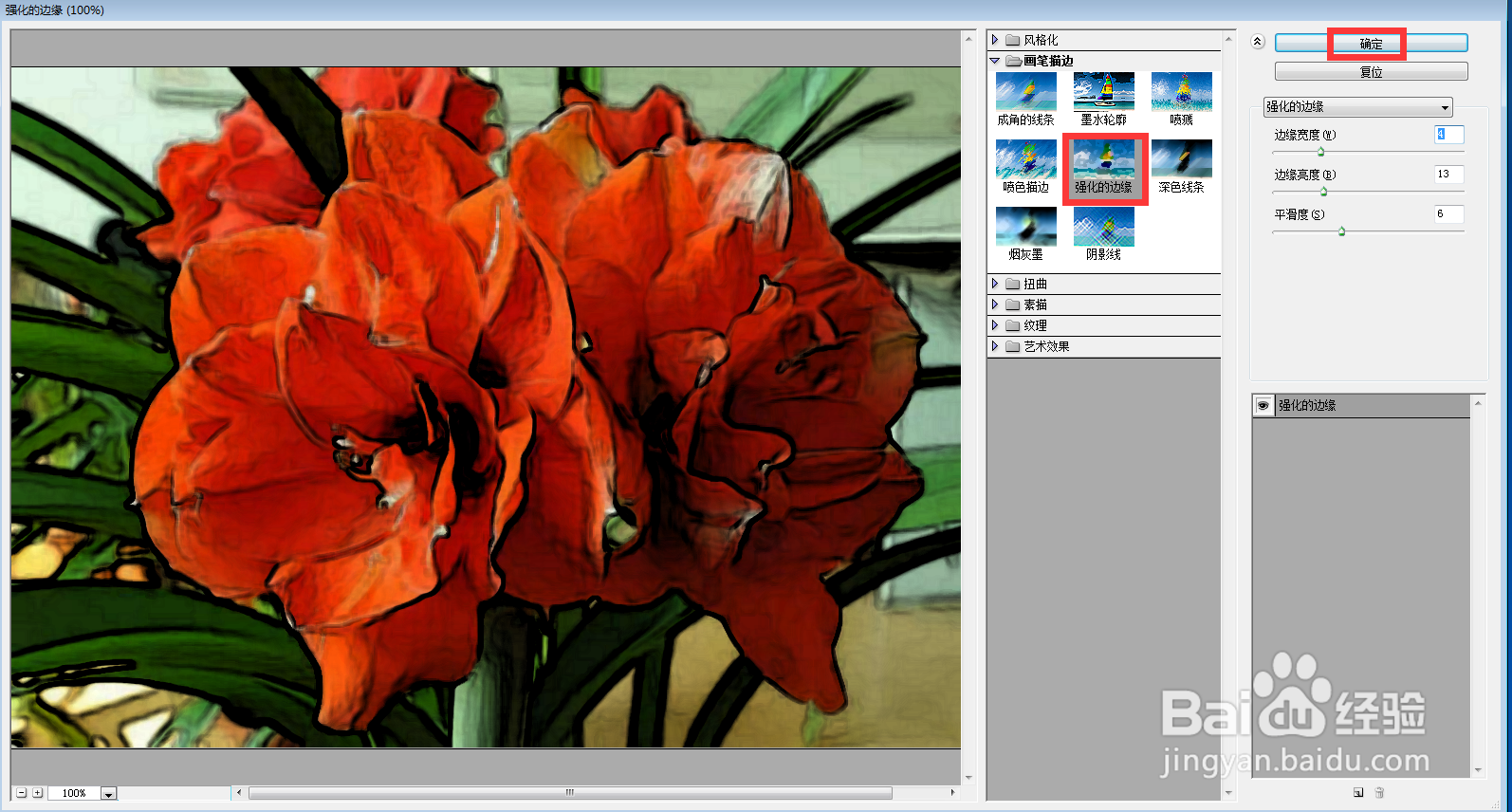
5、点击滤镜,在风格化中点击凸出;

6、设置好参数,按确定;
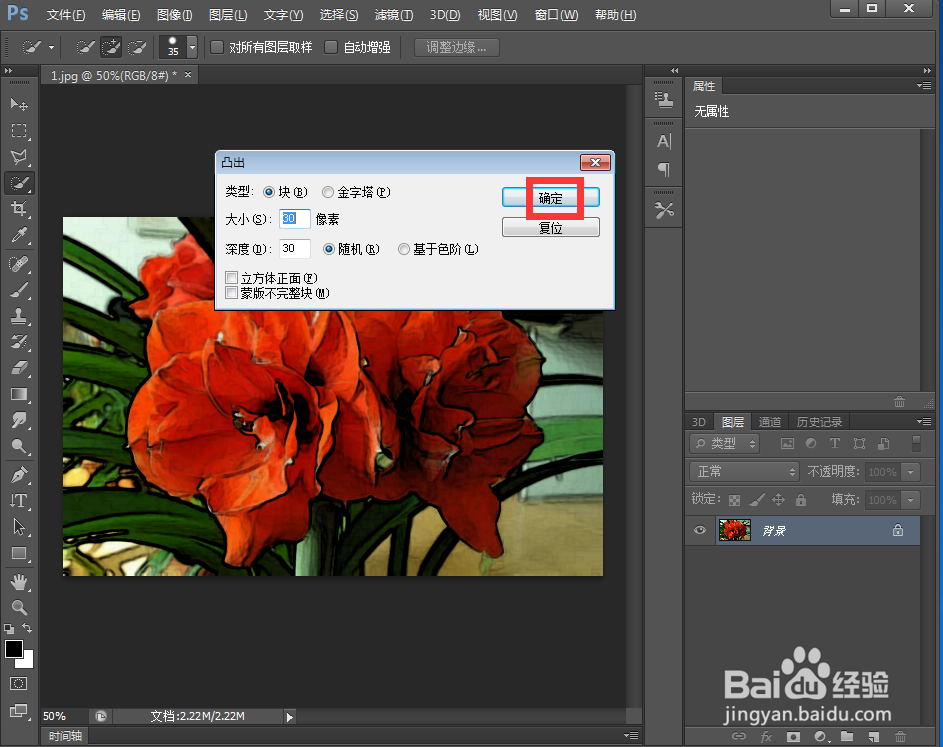
7、我们就给图片添加上了强化的边缘和凸出效果。

